検索条件
タグで絞り込み
Hardware(3)
Hardware::NetworkSwitch(1)
Hardware::Raspberry Pi(1)
Hardware::ThinkPad(1)
Software::Linux(69)
Software::Macintosh(5)
Software::VM/ESXi(6)
Software::Windows(95)
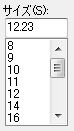
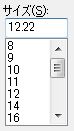
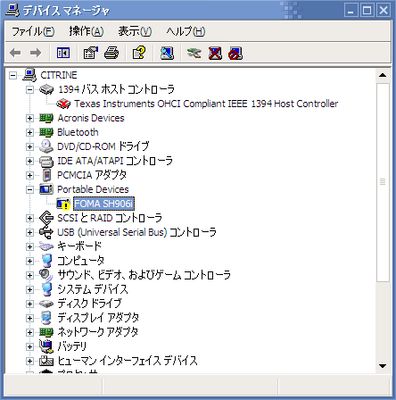

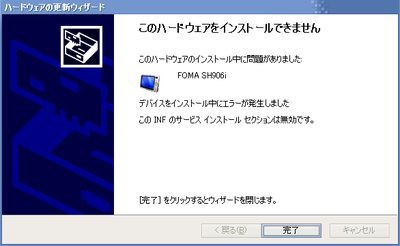
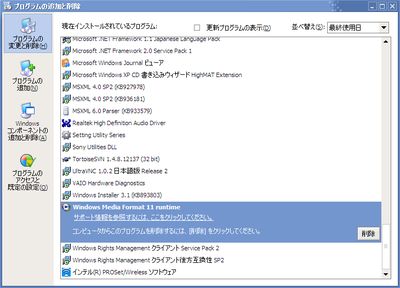

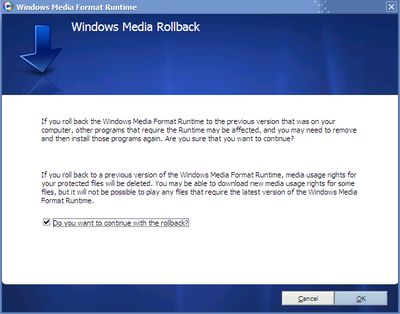
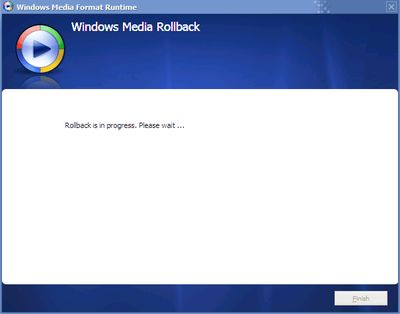
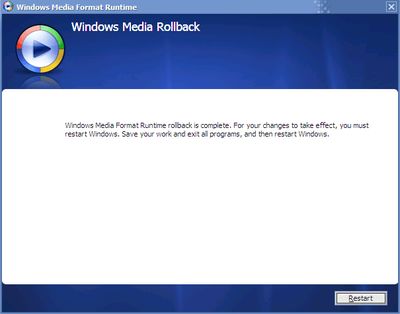
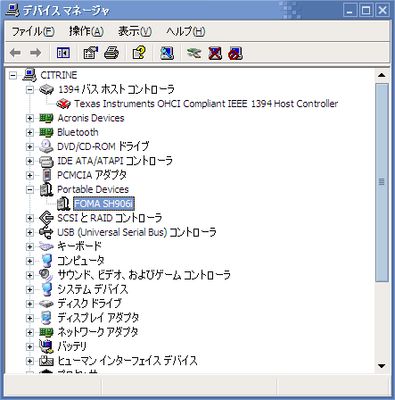

$ ps x | grep pts | grep sshd
13819 ? S 0:00 sshd: kero@pts/2
13985 ? S 0:00 sshd: kero@pts/8
14595 pts/2 S+ 0:00 grep sshd
grepが走っているpts/2が現在操作中のポートなので、pts/8を落とす。
$ kill -KILL 13985
$ screen -ls
There is a screen on:
9120.pts-0.spinel (Multi, detached)
1 Socket in /var/run/screen/S-kero.
$ screen -r
これで自動的にdetatchされ(autodetatchがonの場合)再アタッチ可能になる。
#!/usr/bin/perl
use strict;
(my $tty = `echo -n \$SSH_TTY`) =~ s/\/dev\///;
my $dead = `ps x | grep pts | grep sshd | grep -v $tty | grep -v grep`;
foreach(split(/\n/, $dead)){
$_ =~ s/^\s*(\d+).+$/$1/;
print qq|Kill pid=$_...\n|;
`kill -KILL $_`;
}
@echo off set n=-1 :LOOP set /a t=%time:~6,1% if %t% == 0 (set /a s=%time:~7,1%) else (set /a s=%time:~6,2%) if %s% == %n% goto LOOP set /a n=%s% echo %time:~0,8% goto LOOP実行結果
17:53:40 17:53:41 17:53:42 17:53:43 17:53:44 17:53:45 17:53:46 17:53:47 17:53:48 17:53:49 …もっとスマートに書けるのかもしれんが……。あぁ、とりあえず外部アプリのsleep.exeとか、JSを開く手はナシで。
echo -e "`date "+%Y/%m/%d %H:%M:%S"`"なんて手軽に書ける。曜日や"1日前"、なんてのもお茶の子さいさい。